Hafif ve genel olarak bütçe dostu dizüstü bilgisayarların popülaritesinde büyük bir artış görüldüğü için, Chromebook'un nasıl satın alınacağını bilmek artık her zamankinden daha önemli.
Olgunlaştıkça, en iyi Chromebook'lar ihtiyaçlarınıza göre gerçekten farklılaşmaya başladı ve Intel ve AMD gibi sektörün ağır toplarından bazı en iyi işlemciler ve diğer donanımlarla birlikte geldi. Hatta en iyi Windows dizüstü bilgisayarları ve hatta daha düşük özellikli bazı MacBook modelleri kadar maliyetli olabilen gerçekten birinci sınıf Chromebook yapılandırmaları da bulabilirsiniz .
Bir Chromebook herkesin ihtiyaçlarına uygun değildir ve Chrome OS'nin sınırlamaları sayesinde en iyi Chromebook'un bile yapamayacağı şeyler vardır. Bir Chromebook satın alıp almamanız, kendinize sormanız gereken en önemli sorudur. Ancak, Chromebook'ları dizüstü bilgisayarlarla karşılaştırdığınızı ve Chromebook'a bir şans verdiğinizi varsayarsak, işiniz daha yeni başlıyor.
Şimdi soru şu: Hangi Chromebook'un size uygun olduğunu nasıl anlarsınız? Endişelenmeyin, ihtiyacınız olan performans düzeyini elde ederken yatırımınız için en iyi değeri elde edebilmeniz için özel durumunuza en uygun Chromebook'u nasıl satın alacağınızı göstermek için buradayız.
- 2021'in en iyi öğrenci Chromebook'ları ile okula hazırlanın
- Tüm favori dönüştürülebilir modellerimiz için en iyi 2'si 1 arada dizüstü bilgisayarlar listemize göz atın
- Veya 2021'in en iyi dizüstü bilgisayarlarından birinin ihtiyaçlarınıza daha uygun olup olmadığını görebilirsiniz.

Chromebook nasıl satın alınır: ihtiyaçlarınızı değerlendirerek başlayın
Bir Chromebook'u nasıl satın alacağınızı bilmenin ilk adımı, bir Chromebook'a ne için ihtiyacınız olduğunu belirlemektir.
Not almak için sınıfa veya araştırma ve ev ödevi için kütüphaneye götürmek üzere son derece taşınabilir bir Chromebook'a ihtiyaç duyan bir öğrenciyseniz, muhtemelen piyasadaki en güçlü Chromebook'a ihtiyacınız olmayacak, ancak yine de gideceksiniz bazı çok özel özelliklere ihtiyaç duymak.
Hareket halindeyken elle yazılmış notlar alması veya eskizlerini çizmesi gereken not tutanlar veya tasarım öğrencileri için en iyi 2'si 1 arada Chromebook'lar, piyasadaki en güçlü dizüstü bilgisayarlar olmasalar bile sizi korur.
Elle yazılmış notlar almakla pek ilgilenmiyorsanız, ancak Google Dokümanlar'da bir makale yazarken birkaç tarayıcı penceresini aynı anda birden çok görevde çalıştıracak kadar güçlü daha büyük bir Chromebook'a ihtiyacınız varsa, kesinlikle Intel tarafından desteklenen Chromebook'ları tercih etmelisiniz. Aynı anda birkaç Chrome örneğini işlemek için yeterli belleğe sahip Core ve AMD Ryzen işlemciler.
Küçük bir çocuğun ilkokul veya ortaokul sınıf çalışmalarında kullanması için bir Chromebook arıyorsanız, başlıca endişeleriniz muhtemelen maliyet, dayanıklılık (çocuklar Godzilla'nın kolaylığı ve zarafetiyle hemen hemen her şeyi yok edebilir) ve güvenlik özellikleri olacaktır. onları çevrimiçi ortamda güvende tutmanıza yardımcı olabilir.
Bu arada, ticari kullanım için bir Chromebook'u nasıl satın alacağınızı bulmak daha da karmaşıktır, çünkü bu endişelerin hemen hemen hepsine sahipsiniz, ancak aynı zamanda her şeyin verimli bir şekilde ilerlemesini sağlayacak kadar güçlü olmasına da ihtiyacınız olacak, çünkü zaman nakittir (veya öyle söylendi).
Neye ihtiyacınız olduğunu anladığınızda, doğru Chromebook arayışı gerçekten başlar.

Bir Chromebook'un maliyeti nedir?
Samsung Galaxy Chromebook 2 ve Goggle Pixelbook gibi daha üst düzey ürünler bazı oldukça güçlü donanımlar, daha gösterişli tasarımlar ve daha kaliteli yapıyı masaya getirdiğinden, bir Chromebook için bütçenizi hesaplamak son yıllarda daha karmaşık hale geldi.
Chromebook'lar tarihsel olarak satın alabileceğiniz en ucuz dizüstü bilgisayarlar arasındaydı ve bugün hala durum böyle, ancak şimdi, istediğiniz Chromebook'un bütçenizle uyumlu olup olmadığını, Chromebook'un ilk yıllarından çok daha fazla anlamanız gerekecek. en iyi modeller bile alt uçta fiyatlandırıldığında gelişme.
Yine de 300$/300£/500AU$'dan daha ucuza pek çok mükemmel Chromebook bulabilirsiniz, ancak en iyi Chromebook'lar şu anda 1.000$ / 1.000£ / 1.500AU$'a doğru ilerliyor ki bu altı veya yedi yıl önce hiç duyulmamış bir şeydi.

Chromebook'unuz için doğru işlemciyi seçme
Chrome OS'nin avantajlarından biri, sistem kaynakları açısından nispeten hafif olmasıdır. Bu, ARM mimarisine dayalı Qualcomm veya MediaTek işlemciler veya Intel'in daha hafif hizmet tipi Celeron işlemcileri gibi daha az güçlü ve genellikle daha ucuz CPU'lardan masaüstü işletim sistemi performans ve işlevsellik düzeylerine yaklaşan bir şey elde edebileceğiniz anlamına gelir.
Bunlar, daha ağır Intel Core veya AMD Ryzen markalı işlemcilere göre hala yetersiz yongalardır ve Chrome OS, bu daha güçlü yongaları gerektirecek türden bir sistem ek yüküne veya uygulama gereksinimlerine sahip olmasa da, bu ekstra güce emrinizdedir. kesinlikle yardımcı olur.
Yine de bu ekstra dijital beygir gücüne ihtiyacınız yoksa , web'de gezinme, temel video akışı ve kelime işleme gibi hafif üretkenlik işleri için fazlasıyla yeterli olacak olan bu daha hafif CPU'ları tercih ederek çok para tasarrufu yapabilirsiniz. ve elektronik tablolarla çalışmak.
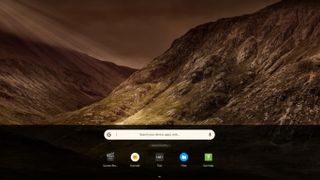
Ne kadar depolama almalısınız?
Chrome OS'nin en büyük avantajlarından biri, belgeleri ve dosyaları bulutta çok daha kolay ve kapsamlı bir kurulum gerektirmeden depolamayı sağlayan Google Drive entegrasyonudur.
Chromebook'unuzun her şeyi otomatik olarak bağlı Drive hesabınıza kaydetmesini bile sağlayabilirsiniz, böylece bir daha asla bir belgeyi veya dosyayı kaybetme konusunda gerçekten endişelenmenize gerek kalmaz.
Bu aynı zamanda çoğu Chromebook'un depolama kapasitesine öncelik vermediği anlamına gelir; bu nedenle, temel olarak yalnızca doğrudan Chromebook'un ana kartına takılan dahili bir USB flash sürücü olan alt uç modellerde 128 GB ve hatta 64 GB eMMC depolama görmek alışılmadık bir durum değildir.
Bu tür bir bellek özellikle hızlı değildir ve Google Play mağazasından indirdiğiniz uygulamaların boyutuna dikkat etmezseniz veya çok sayıda yüksek çözünürlüklü fotoğraf ve video çekiyorsanız hızlı bir şekilde dolar. ve bu verileri Chromebook tarafından kullanılan Google Drive hesabıyla senkronize edin.
Google Drive'dan yerel depolama alanınıza neleri senkronize ettiğiniz ve kopyaladığınız üzerinde bir miktar kontrole sahipsiniz, bu nedenle bulut depolama hesabınızı yönetmekte ve ihtiyaç duyduğunuzda bir şeyler indirmekte sorun yaşıyorsanız, bu çok daha düşük depolama kapasitesi mükemmel bir şekilde çalışabilir. .
Birçok orta düzey Chromebook modeli ve kesinlikle fiyat yelpazesinin en üst noktasında yer alan modeller, kesinlikle daha fazla kullanılabilir depolama alanına sahip olacak ve bu genellikle 1 TB'a kadar çıkıyor; bu, bir Chromebook için hemen hemen herkesin gerçekten ihtiyaç duyacağından daha fazla alan.

Chromebook'unuzun ne kadar belleğe ihtiyacı var?
Yeni Chromebook'unuz için ihtiyaç duyacağınız işlemci kalitesi gibi, bellek miktarı da Chromebook'unuzun ne yapması gerektiğine bağlı olacaktır.
If you're looking to use a Chromebook for basic web browsing, video streaming, and light productivity and general computing tasks, 4GB isn't unreasonable. When memory is this low in a laptop, it typically means it's soldered directly into the motherboard, so it probably won't be expandable down the road if your apps start to hang unexpectedly, if it takes too long to load up large documents, or if trying to do too many things at once slows your Chromebook to a crawl.
Unless you know you'll never need your Chromebook for more than checking your email or reading the latest TechRadar news and review on the bus in the mornings, you should almost always go for 8GB RAM. It usually won't cost that much more and it will save you a potentially larger headache down the road.

Other considerations to consider when buying a Chromebook
Other than the issues discussed above, there will be other considerations when shopping for a new Chromebook. If you opt for a 2-in-1 Chromebook, a docked stylus is always a nice feature to have, as is a 3:2 screen ratio.
Most smaller Chromebooks, those with 13- or 14-inch displays, aren't even going to be full HD, instead, they'll have resolutions topping out somewhere between 720p and 1080p.
On smaller screens, you really aren't going to be able to tell the difference, no matter what you tell yourself. With larger 15-inch or 17-inch displays, however, that lower resolution is not going to look great. You'll save money, but it might look and feel like you just bought a netbook out of the early 2010s rather than a new, modern laptop.
Son olarak, Chromebook'ların çoğu güç açısından verimli olacak ve bu da yeterli pil ömrü anlamına gelecektir. Ancak, Lityum-iyon piller ucuz değildir, bu nedenle bütçe ve orta düzey Chromebook'larda özellikle yüksek kapasiteli pillere sahip olmazsınız. En kaliteli Chromebook'lar dışında tüm Chromebook'lardan altı ila yedi saatlik faydalı pil ömrü beklemelisiniz, bu nedenle her ihtimale karşı yanınızda bir şarj cihazı getirdiğinizden emin olun.
- Bunlar, şimdiye kadar yılın çocukları için en iyi Chromebook'ları
